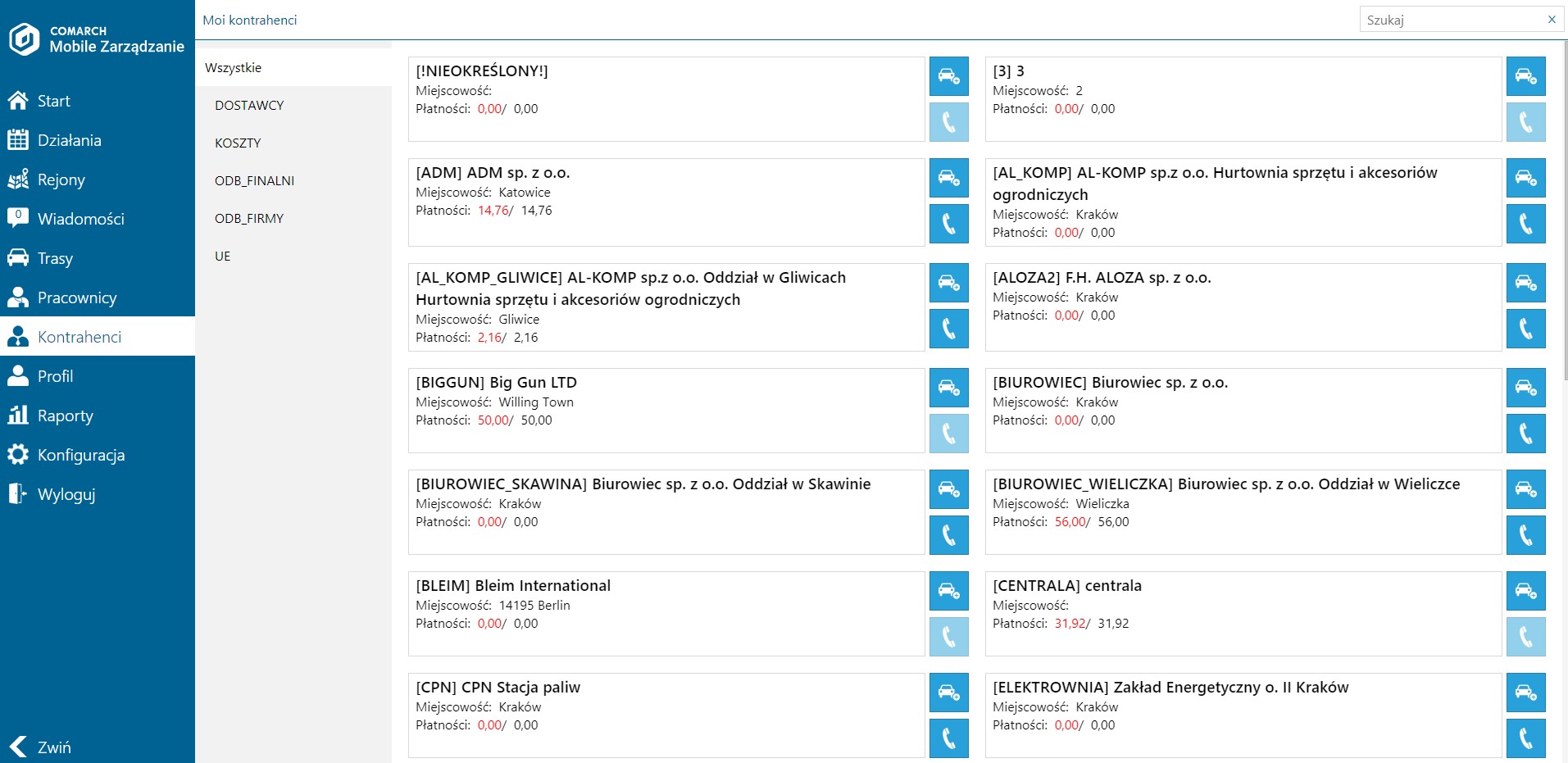
Lista rejonów
Po lewej stronie ekranu wyświetlana jest drzewiasta struktura rejonów umożliwiająca zawężenie listy. Zawiera ona rejony, do których zalogowany pracownik jest przypięty oraz rejony niższe w drzewie. Na liście wyświetlane są także rejony, w których znajdują się kontrahenci, do których bezpośrednio na karcie kontrahenta przypięty jest pracownik lub podlegający mu pracownicy według struktury podległościowej.
Pozycja [Wszystkie] zawiera wszystkich kontrahentów z rejonów, do których zalogowany użytkownik jest przypięty oraz tych, do których pracownik (lub podlegający mu pracownicy wg struktury podległościowej) jest przypisany bezpośrednio na karcie kontrahenta. Jeśli użytkownik ma przypisane prawo „Dostęp do kontrahentów z rejonu Pozostałe”, to wyświetlani są także kontrahenci z tej grupy.
Pozycja [Do rejonu] zawiera kontrahentów bezpośrednio przypisanych do wybranego rejonu.
Lista kontrahentów
Po prawej stronie w formie kafli wyświetlana jest lista kontrahentów. Każdy kafel zawiera kolejno:
[Akronim kontrahenta] Nazwa kontrahenta,
Miejscowość z adresu głównego kontrahenta,
Data ostatniego wykonanego działania,
Płatności (Płatności przeterminowane/Wszystkie płatności).
Informacja o odległej dacie ostatniego działania lub przeterminowanych płatnościach może ułatwić kierownikowi zaplanowanie działania u kontrahenta.
Po prawej stronie każdego z kafli znajdują się błękitne przyciski, za pomocą których można szybko wykonać telefon do kontrahenta, bądź zaplanować działanie (planowanie działań zostało opisane TUTAJ).
Kliknięcie w kafel kontrahenta nawiguje do karty kontrahenta, która zawiera szczegółowe informacje na jego temat.
Karta kontrahenta
Karta kontrahenta została podzielona na kafle prezentujące poszczególne informacje.
Nazwa kontrahenta
Kafel zawiera akronim, pełną nazwę kontrahenta, jego rodzaj, typ (Dostawca, Odbiorca) oraz NIP.
Telefon, E-mail
Kafel zawiera telefon oraz adres e-mail kontrahenta.
Rejon
Kafel przedstawia rejon domyślny. W przypadku braku rejonu domyślnego prezentowany jest pierwszy z listy dostępnej na karcie kontrahenta w systemie ERP.
Adres
Kafel zawiera adres główny (aktualny) kontrahenta.
Osoba kontaktowa
Kafel przedstawia domyślną osobę kontaktową po stronie kontrahenta oraz zajmowane przez nią stanowisko. W przypadku braku domyślnej osoby kontaktowej prezentowana jest pierwsza niearchiwalna osoba z listy dostępnej na karcie kontrahenta w systemie ERP.
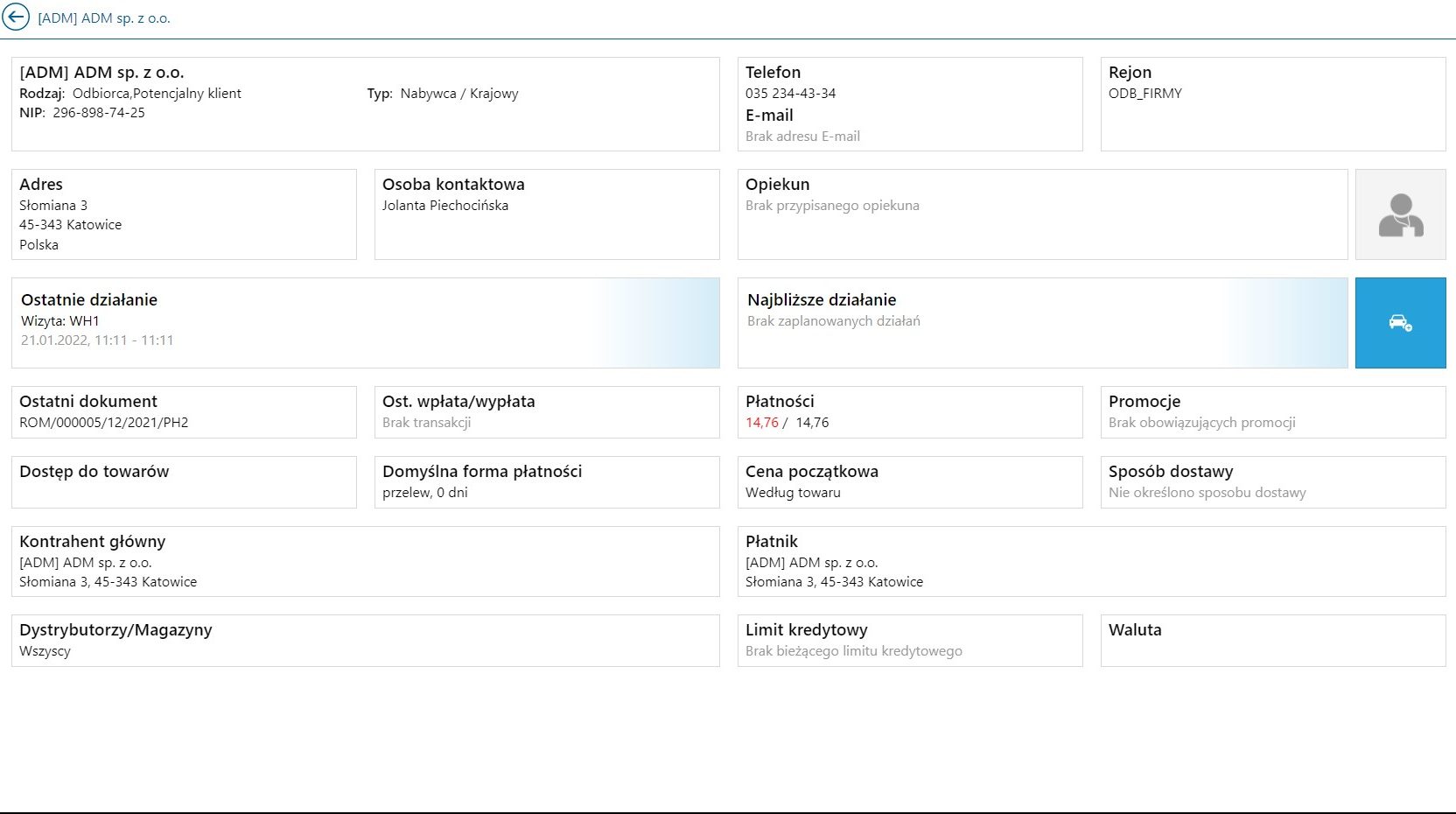
Opiekun
Kafel przedstawia opiekuna kontrahenta. Jest nim pracownik przypisany jako opiekun główny do rejonu, w którym znajduje się kontrahent. Jeśli w rejonie nie ma opiekuna głównego, to wyświetlany jest opiekun zwykły, a jeśli nie ma zwykłego, to czasowy. Jeśli rejon nie ma żadnego opiekuna wyświetlany jest opiekun czasowy przypisany na karcie kontrahenta.
Ostatnie działanie
Kafel przedstawia ostatnie zakończone działanie: spotkanie lub kontakt o statusie zakończona (wykonana lub niewykonana). W przypadku działań kilkudniowych prezentowana jest data oraz godzina rozpoczęcia oraz zakończenia działania. Po kliknięciu w kafel istnieje możliwość podglądu szczegółów tego działania.
Najbliższe działanie
Kafel przedstawia najbliższe zaplanowane działanie, począwszy od dnia dzisiejszego. W przypadku działań kilkudniowych prezentowana jest planowana data oraz godzina rozpoczęcia oraz zakończenia działania. Kliknięcie w błękitny przycisk umożliwia zaplanowanie działania dla wybranego kontrahenta. Po kliknięciu
w kafel istnieje możliwość podglądu szczegółów tego działania.
Ostatni dokument
Kafel przedstawia numer ostatniego wystawionego dokumentu. Obsługiwane dokumenty:
Zamówienie ofertowe sprzedaży (ZOS),
Oferta Sprzedaży (OS),
Zamówienie Sprzedaży (ZS),
Reklamacja Sprzedaży (RLS).
Ostatnia wpłata/wypłata
Kafel przedstawia numer ostatniego wystawionego dokumentu Wpłaty/Wypłaty powiązanego z kontrahentem.
Płatności
Kafel przedstawia stosunek płatności przeterminowanych do wszystkich płatności powiązanych z kontrahentem.
Promocje
Kafel zawiera informację, czy dla danego kontrahenta istnieją obowiązujące promocje.
Dostęp do towarów
Kafel zawiera informację, do jakiej grupy towarów kontrahent ma dostęp.
Domyślna forma płatności
Kafel zawiera informację o domyślnej formie i terminie płatności kontrahenta.
Cena początkowa
Kafel zawiera informację o domyślnym rodzaju ceny początkowej zdefiniowanej na karcie kontrahenta.
Sposób dostawy
Kafel zawiera informację o domyślnym sposobie dostawy.
Kontrahent wewnętrzny
Kafel wyświetlany tylko dla kontrahentów powiązanych z centrum typu Firma w systemie Comarch ERP Altum. Kafel zawiera nazwę centrum, z którym jest powiązany.
Kontrahent główny
Kafel zawiera informację, kto jest kontrahentem głównym.
Płatnik
Kafel zawiera informację, kto jest płatnikiem kontrahenta.
Dystrybutorzy/Magazyny
Kafel zawiera informację na temat dostępnych magazynów dla danego kontrahenta.
Limit kredytowy
Kafel zawiera informację na temat limitu kredytowego zdefiniowanego dla danego kontrahenta.



